OPEL INSIGNIA 2015.5 Instrukcja obsługi systemu audio-nawigacyjnego (in Polish)
Manufacturer: OPEL, Model Year: 2015.5, Model line: INSIGNIA, Model: OPEL INSIGNIA 2015.5Pages: 153, PDF Size: 2.7 MB
Page 61 of 153
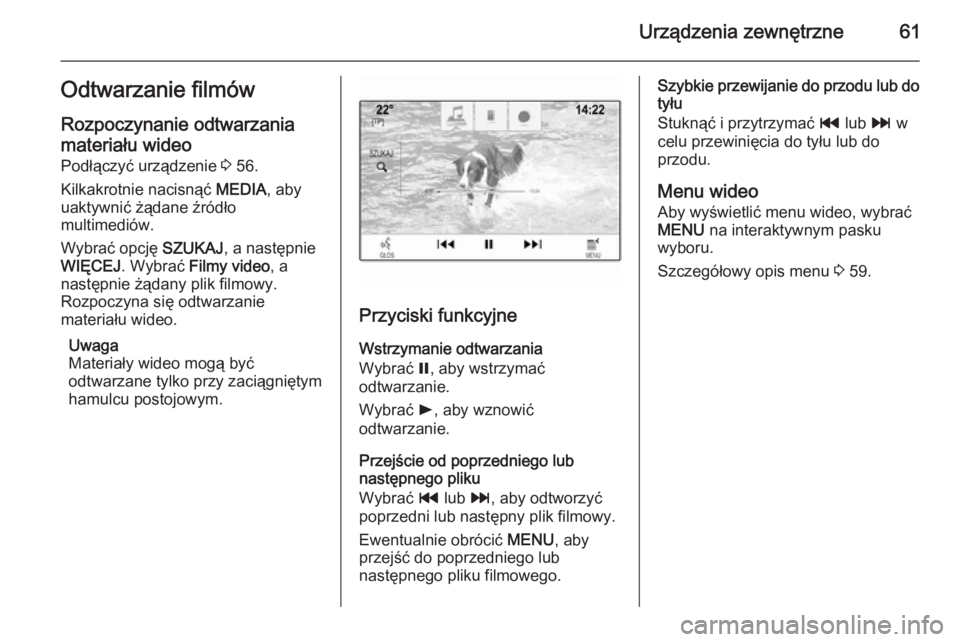
Urządzenia zewnętrzne61Odtwarzanie filmów
Rozpoczynanie odtwarzania materiału wideo
Podłączyć urządzenie 3 56.
Kilkakrotnie nacisnąć MEDIA, aby
uaktywnić żądane źródło
multimediów.
Wybrać opcję SZUKAJ, a następnie
WIĘCEJ . Wybrać Filmy video , a
następnie żądany plik filmowy.
Rozpoczyna się odtwarzanie
materiału wideo.
Uwaga
Materiały wideo mogą być
odtwarzane tylko przy zaciągniętym
hamulcu postojowym.
Przyciski funkcyjne
Wstrzymanie odtwarzania
Wybrać =, aby wstrzymać
odtwarzanie.
Wybrać l, aby wznowić
odtwarzanie.
Przejście od poprzedniego lub
następnego pliku
Wybrać t lub v, aby odtworzyć
poprzedni lub następny plik filmowy.
Ewentualnie obrócić MENU, aby
przejść do poprzedniego lub
następnego pliku filmowego.
Szybkie przewijanie do przodu lub do
tyłu
Stuknąć i przytrzymać t lub v w
celu przewinięcia do tyłu lub do
przodu.
Menu wideo
Aby wyświetlić menu wideo, wybrać
MENU na interaktywnym pasku
wyboru.
Szczegółowy opis menu 3 59.
Page 62 of 153
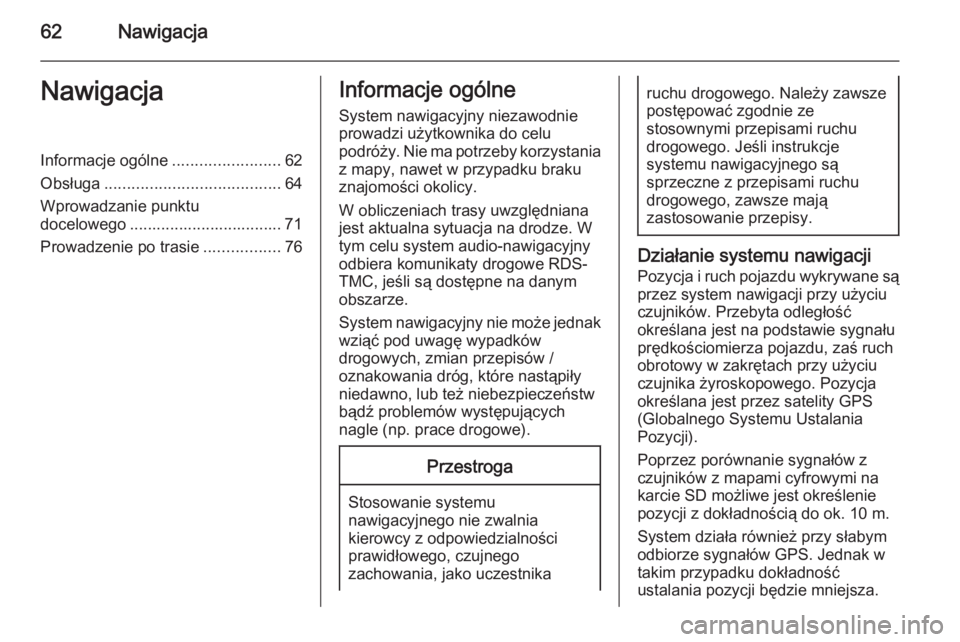
62NawigacjaNawigacjaInformacje ogólne........................62
Obsługa ....................................... 64
Wprowadzanie punktu
docelowego .................................. 71
Prowadzenie po trasie .................76Informacje ogólne
System nawigacyjny niezawodnie
prowadzi użytkownika do celu
podróży. Nie ma potrzeby korzystania z mapy, nawet w przypadku braku
znajomości okolicy.
W obliczeniach trasy uwzględniana
jest aktualna sytuacja na drodze. W
tym celu system audio-nawigacyjny
odbiera komunikaty drogowe RDS-
TMC, jeśli są dostępne na danym
obszarze.
System nawigacyjny nie może jednak
wziąć pod uwagę wypadków
drogowych, zmian przepisów /
oznakowania dróg, które nastąpiły
niedawno, lub też niebezpieczeństw
bądź problemów występujących
nagle (np. prace drogowe).Przestroga
Stosowanie systemu
nawigacyjnego nie zwalnia
kierowcy z odpowiedzialności
prawidłowego, czujnego
zachowania, jako uczestnika
ruchu drogowego. Należy zawsze postępować zgodnie ze
stosownymi przepisami ruchu
drogowego. Jeśli instrukcje
systemu nawigacyjnego są
sprzeczne z przepisami ruchu
drogowego, zawsze mają
zastosowanie przepisy.
Działanie systemu nawigacji
Pozycja i ruch pojazdu wykrywane są
przez system nawigacji przy użyciu
czujników. Przebyta odległość
określana jest na podstawie sygnału
prędkościomierza pojazdu, zaś ruch
obrotowy w zakrętach przy użyciu
czujnika żyroskopowego. Pozycja
określana jest przez satelity GPS
(Globalnego Systemu Ustalania
Pozycji).
Poprzez porównanie sygnałów z
czujników z mapami cyfrowymi na
karcie SD możliwe jest określenie
pozycji z dokładnością do ok. 10 m.
System działa również przy słabym
odbiorze sygnałów GPS. Jednak w takim przypadku dokładność
ustalania pozycji będzie mniejsza.
Page 63 of 153
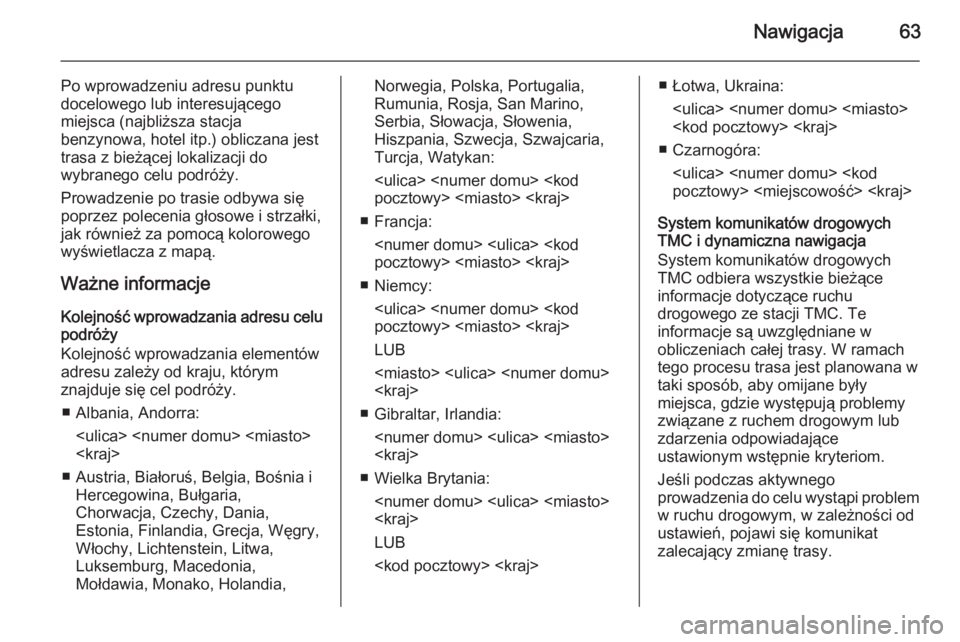
Nawigacja63
Po wprowadzeniu adresu punktu
docelowego lub interesującego
miejsca (najbliższa stacja
benzynowa, hotel itp.) obliczana jest
trasa z bieżącej lokalizacji do
wybranego celu podróży.
Prowadzenie po trasie odbywa się
poprzez polecenia głosowe i strzałki,
jak również za pomocą kolorowego
wyświetlacza z mapą.
Ważne informacje Kolejność wprowadzania adresu celu
podróży
Kolejność wprowadzania elementów
adresu zależy od kraju, którym
znajduje się cel podróży.
■ Albania, Andorra:
■ Austria, Białoruś, Belgia, Bośnia i Hercegowina, Bułgaria,
Chorwacja, Czechy, Dania,
Estonia, Finlandia, Grecja, Węgry,
Włochy, Lichtenstein, Litwa,
Luksemburg, Macedonia,
Mołdawia, Monako, Holandia,Norwegia, Polska, Portugalia,
Rumunia, Rosja, San Marino,
Serbia, Słowacja, Słowenia,
Hiszpania, Szwecja, Szwajcaria,
Turcja, Watykan:
■ Francja:
■ Niemcy:
LUB
■ Gibraltar, Irlandia:
■ Wielka Brytania:
LUB
■ Czarnogóra:
System komunikatów drogowych
TMC i dynamiczna nawigacja
System komunikatów drogowych
TMC odbiera wszystkie bieżące
informacje dotyczące ruchu
drogowego ze stacji TMC. Te
informacje są uwzględniane w
obliczeniach całej trasy. W ramach
tego procesu trasa jest planowana w
taki sposób, aby omijane były
miejsca, gdzie występują problemy
związane z ruchem drogowym lub
zdarzenia odpowiadające
ustawionym wstępnie kryteriom.
Jeśli podczas aktywnego
prowadzenia do celu wystąpi problem w ruchu drogowym, w zależności od
ustawień, pojawi się komunikat
zalecający zmianę trasy.
Page 64 of 153
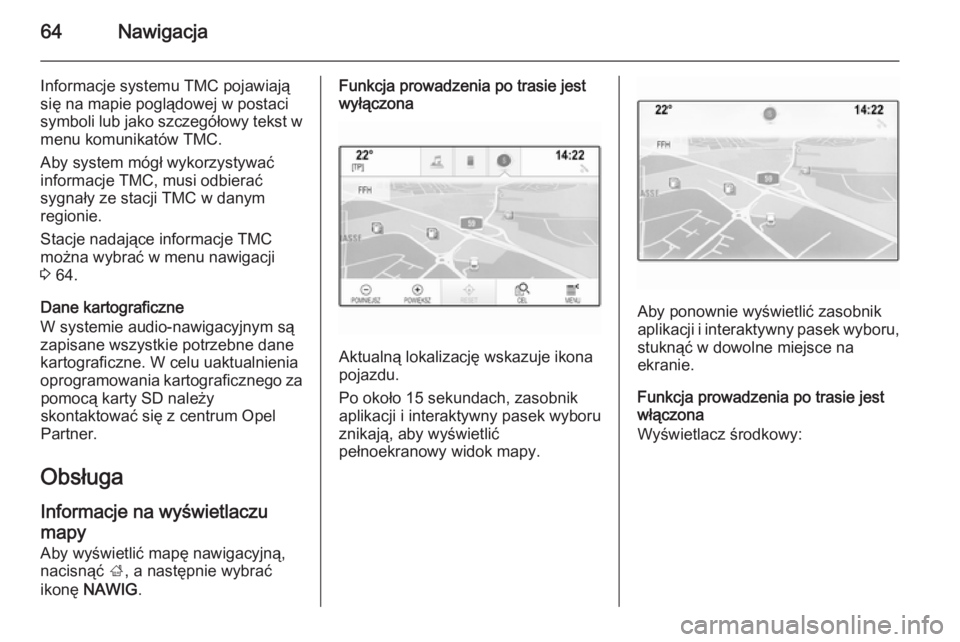
64Nawigacja
Informacje systemu TMC pojawiają
się na mapie poglądowej w postaci
symboli lub jako szczegółowy tekst w menu komunikatów TMC.
Aby system mógł wykorzystywać
informacje TMC, musi odbierać
sygnały ze stacji TMC w danym
regionie.
Stacje nadające informacje TMC
można wybrać w menu nawigacji
3 64.
Dane kartograficzne
W systemie audio-nawigacyjnym są
zapisane wszystkie potrzebne dane
kartograficzne. W celu uaktualnienia
oprogramowania kartograficznego za pomocą karty SD należy
skontaktować się z centrum Opel Partner.
Obsługa
Informacje na wyświetlaczu
mapy Aby wyświetlić mapę nawigacyjną,
nacisnąć ;, a następnie wybrać
ikonę NAWIG .Funkcja prowadzenia po trasie jest
wyłączona
Aktualną lokalizację wskazuje ikona
pojazdu.
Po około 15 sekundach, zasobnik aplikacji i interaktywny pasek wyboru
znikają, aby wyświetlić
pełnoekranowy widok mapy.
Aby ponownie wyświetlić zasobnik
aplikacji i interaktywny pasek wyboru,
stuknąć w dowolne miejsce na
ekranie.
Funkcja prowadzenia po trasie jest
włączona
Wyświetlacz środkowy:
Page 65 of 153
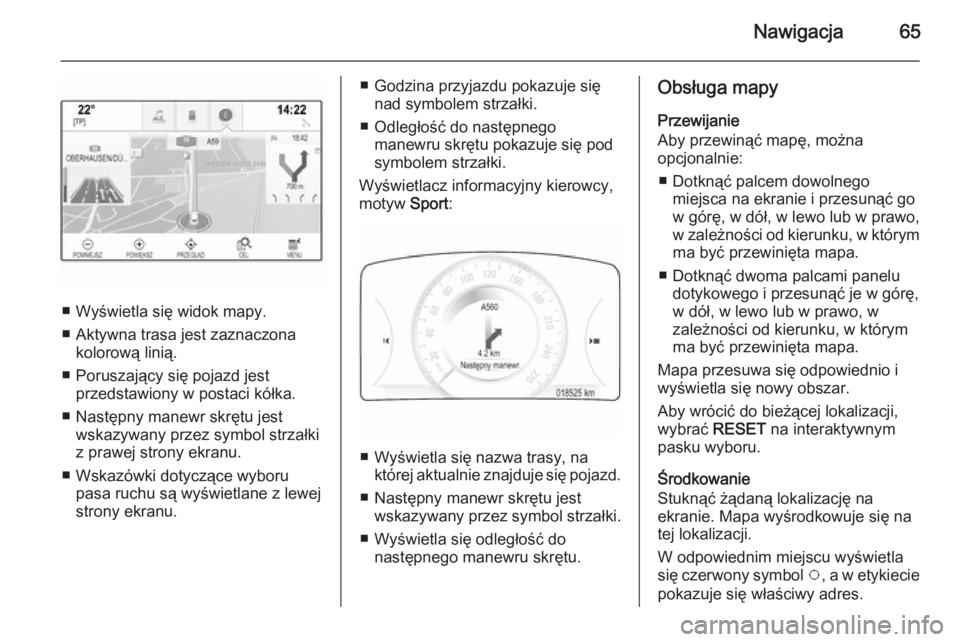
Nawigacja65
■ Wyświetla się widok mapy.
■ Aktywna trasa jest zaznaczona kolorową linią.
■ Poruszający się pojazd jest przedstawiony w postaci kółka.
■ Następny manewr skrętu jest wskazywany przez symbol strzałki
z prawej strony ekranu.
■ Wskazówki dotyczące wyboru pasa ruchu są wyświetlane z lewej
strony ekranu.
■ Godzina przyjazdu pokazuje się nad symbolem strzałki.
■ Odległość do następnego manewru skrętu pokazuje się pod
symbolem strzałki.
Wyświetlacz informacyjny kierowcy,
motyw Sport:
■ Wyświetla się nazwa trasy, na
której aktualnie znajduje się pojazd.
■ Następny manewr skrętu jest wskazywany przez symbol strzałki.
■ Wyświetla się odległość do następnego manewru skrętu.
Obsługa mapy
Przewijanie
Aby przewinąć mapę, można
opcjonalnie:
■ Dotknąć palcem dowolnego miejsca na ekranie i przesunąć go
w górę, w dół, w lewo lub w prawo,
w zależności od kierunku, w którym ma być przewinięta mapa.
■ Dotknąć dwoma palcami panelu dotykowego i przesunąć je w górę,
w dół, w lewo lub w prawo, w
zależności od kierunku, w którym
ma być przewinięta mapa.
Mapa przesuwa się odpowiednio i
wyświetla się nowy obszar.
Aby wrócić do bieżącej lokalizacji,
wybrać RESET na interaktywnym
pasku wyboru.
Środkowanie
Stuknąć żądaną lokalizację na
ekranie. Mapa wyśrodkowuje się na
tej lokalizacji.
W odpowiednim miejscu wyświetla
się czerwony symbol v, a w etykiecie
pokazuje się właściwy adres.
Page 66 of 153
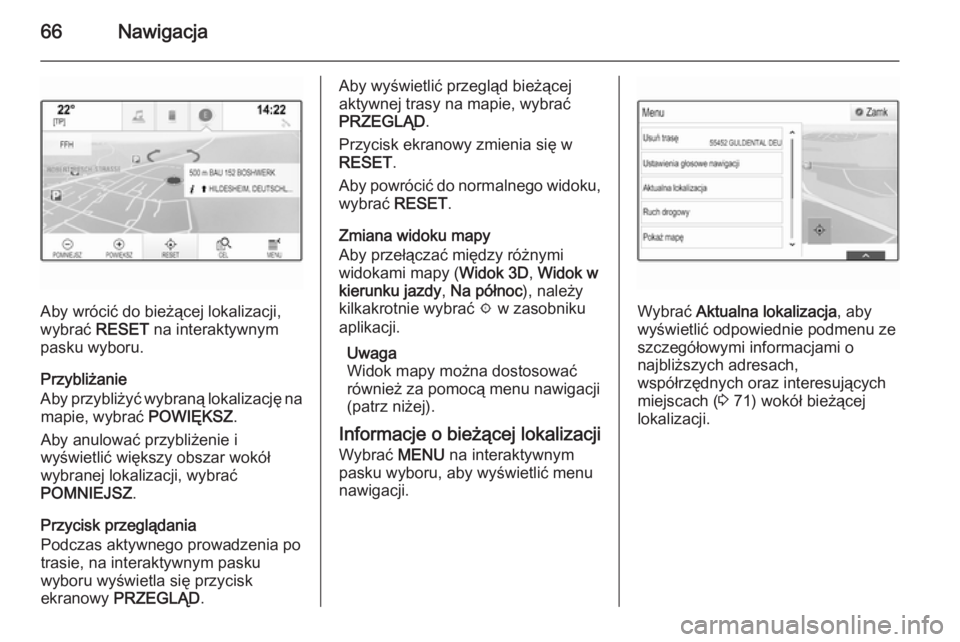
66Nawigacja
Aby wrócić do bieżącej lokalizacji,
wybrać RESET na interaktywnym
pasku wyboru.
Przybliżanie
Aby przybliżyć wybraną lokalizację na mapie, wybrać POWIĘKSZ.
Aby anulować przybliżenie i
wyświetlić większy obszar wokół
wybranej lokalizacji, wybrać
POMNIEJSZ .
Przycisk przeglądania
Podczas aktywnego prowadzenia po trasie, na interaktywnym pasku
wyboru wyświetla się przycisk
ekranowy PRZEGLĄD .
Aby wyświetlić przegląd bieżącej
aktywnej trasy na mapie, wybrać
PRZEGLĄD .
Przycisk ekranowy zmienia się w
RESET .
Aby powrócić do normalnego widoku,
wybrać RESET.
Zmiana widoku mapy
Aby przełączać między różnymi
widokami mapy ( Widok 3D, Widok w
kierunku jazdy , Na północ ), należy
kilkakrotnie wybrać x w zasobniku
aplikacji.
Uwaga
Widok mapy można dostosować również za pomocą menu nawigacji
(patrz niżej).
Informacje o bieżącej lokalizacji
Wybrać MENU na interaktywnym
pasku wyboru, aby wyświetlić menu
nawigacji.
Wybrać Aktualna lokalizacja , aby
wyświetlić odpowiednie podmenu ze
szczegółowymi informacjami o
najbliższych adresach,
współrzędnych oraz interesujących
miejscach ( 3 71) wokół bieżącej
lokalizacji.
Page 67 of 153
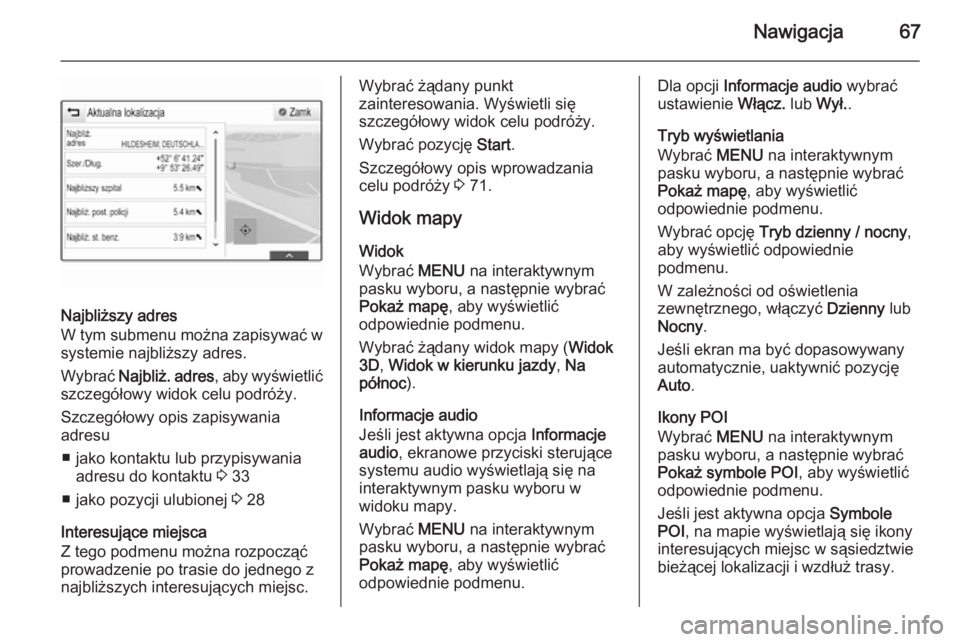
Nawigacja67
Najbliższy adres
W tym submenu można zapisywać w
systemie najbliższy adres.
Wybrać Najbliż. adres , aby wyświetlić
szczegółowy widok celu podróży.
Szczegółowy opis zapisywania
adresu
■ jako kontaktu lub przypisywania adresu do kontaktu 3 33
■ jako pozycji ulubionej 3 28
Interesujące miejsca
Z tego podmenu można rozpocząć
prowadzenie po trasie do jednego z
najbliższych interesujących miejsc.
Wybrać żądany punkt
zainteresowania. Wyświetli się
szczegółowy widok celu podróży.
Wybrać pozycję Start.
Szczegółowy opis wprowadzania celu podróży 3 71.
Widok mapy
Widok
Wybrać MENU na interaktywnym
pasku wyboru, a następnie wybrać
Pokaż mapę , aby wyświetlić
odpowiednie podmenu.
Wybrać żądany widok mapy ( Widok
3D , Widok w kierunku jazdy , Na
północ ).
Informacje audio
Jeśli jest aktywna opcja Informacje
audio , ekranowe przyciski sterujące
systemu audio wyświetlają się na
interaktywnym pasku wyboru w
widoku mapy.
Wybrać MENU na interaktywnym
pasku wyboru, a następnie wybrać
Pokaż mapę , aby wyświetlić
odpowiednie podmenu.Dla opcji Informacje audio wybrać
ustawienie Włącz. lub Wył. .
Tryb wyświetlania
Wybrać MENU na interaktywnym
pasku wyboru, a następnie wybrać
Pokaż mapę , aby wyświetlić
odpowiednie podmenu.
Wybrać opcję Tryb dzienny / nocny ,
aby wyświetlić odpowiednie
podmenu.
W zależności od oświetlenia
zewnętrznego, włączyć Dzienny lub
Nocny .
Jeśli ekran ma być dopasowywany
automatycznie, uaktywnić pozycję
Auto .
Ikony POI
Wybrać MENU na interaktywnym
pasku wyboru, a następnie wybrać
Pokaż symbole POI , aby wyświetlić
odpowiednie podmenu.
Jeśli jest aktywna opcja Symbole
POI , na mapie wyświetlają się ikony
interesujących miejsc w sąsiedztwie
bieżącej lokalizacji i wzdłuż trasy.
Page 68 of 153
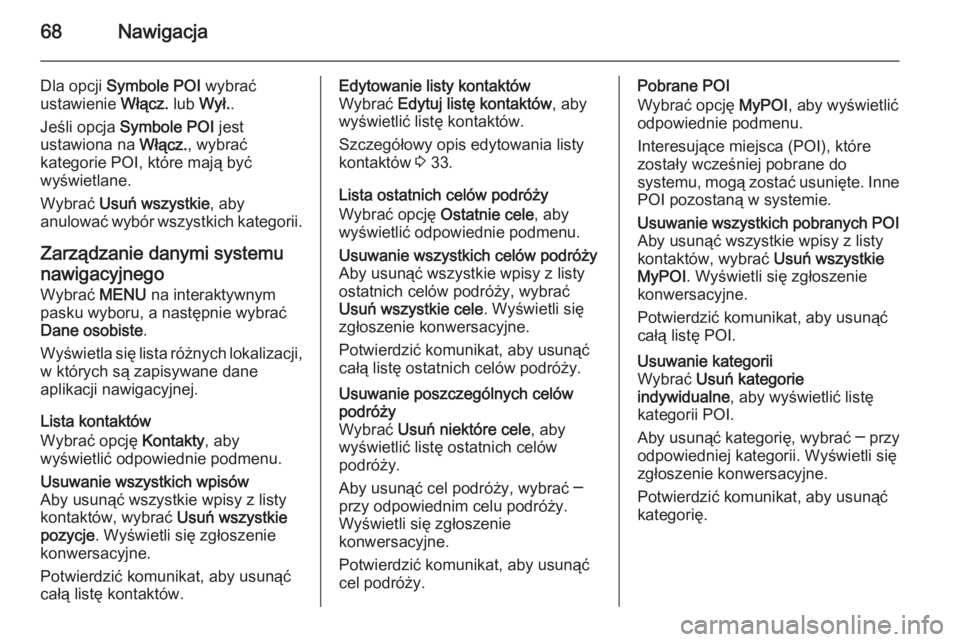
68Nawigacja
Dla opcji Symbole POI wybrać
ustawienie Włącz. lub Wył. .
Jeśli opcja Symbole POI jest
ustawiona na Włącz., wybrać
kategorie POI, które mają być
wyświetlane.
Wybrać Usuń wszystkie , aby
anulować wybór wszystkich kategorii.
Zarządzanie danymi systemu nawigacyjnego Wybrać MENU na interaktywnym
pasku wyboru, a następnie wybrać
Dane osobiste .
Wyświetla się lista różnych lokalizacji,
w których są zapisywane dane
aplikacji nawigacyjnej.
Lista kontaktów
Wybrać opcję Kontakty, aby
wyświetlić odpowiednie podmenu.Usuwanie wszystkich wpisów
Aby usunąć wszystkie wpisy z listy
kontaktów, wybrać Usuń wszystkie
pozycje . Wyświetli się zgłoszenie
konwersacyjne.
Potwierdzić komunikat, aby usunąć
całą listę kontaktów.Edytowanie listy kontaktów
Wybrać Edytuj listę kontaktów , aby
wyświetlić listę kontaktów.
Szczegółowy opis edytowania listy
kontaktów 3 33.
Lista ostatnich celów podróży Wybrać opcję Ostatnie cele, aby
wyświetlić odpowiednie podmenu.Usuwanie wszystkich celów podróży
Aby usunąć wszystkie wpisy z listy
ostatnich celów podróży, wybrać
Usuń wszystkie cele . Wyświetli się
zgłoszenie konwersacyjne.
Potwierdzić komunikat, aby usunąć
całą listę ostatnich celów podróży.Usuwanie poszczególnych celów
podróży
Wybrać Usuń niektóre cele , aby
wyświetlić listę ostatnich celów
podróży.
Aby usunąć cel podróży, wybrać ─
przy odpowiednim celu podróży.
Wyświetli się zgłoszenie
konwersacyjne.
Potwierdzić komunikat, aby usunąć
cel podróży.Pobrane POI
Wybrać opcję MyPOI, aby wyświetlić
odpowiednie podmenu.
Interesujące miejsca (POI), które
zostały wcześniej pobrane do
systemu, mogą zostać usunięte. Inne POI pozostaną w systemie.Usuwanie wszystkich pobranych POI
Aby usunąć wszystkie wpisy z listy
kontaktów, wybrać Usuń wszystkie
MyPOI . Wyświetli się zgłoszenie
konwersacyjne.
Potwierdzić komunikat, aby usunąć
całą listę POI.Usuwanie kategorii
Wybrać Usuń kategorie
indywidualne , aby wyświetlić listę
kategorii POI.
Aby usunąć kategorię, wybrać ─ przy
odpowiedniej kategorii. Wyświetli się
zgłoszenie konwersacyjne.
Potwierdzić komunikat, aby usunąć
kategorię.
Page 69 of 153
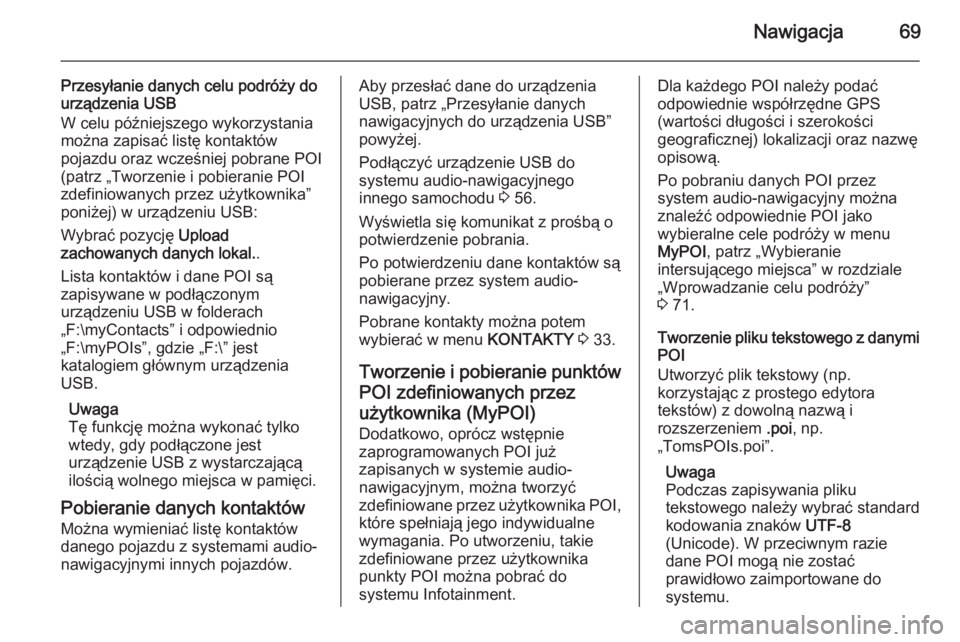
Nawigacja69
Przesyłanie danych celu podróży do
urządzenia USB
W celu późniejszego wykorzystania
można zapisać listę kontaktów
pojazdu oraz wcześniej pobrane POI
(patrz „Tworzenie i pobieranie POI
zdefiniowanych przez użytkownika”
poniżej) w urządzeniu USB:
Wybrać pozycję Upload
zachowanych danych lokal. .
Lista kontaktów i dane POI są
zapisywane w podłączonym
urządzeniu USB w folderach
„F:\myContacts” i odpowiednio
„F:\myPOIs”, gdzie „F:\” jest
katalogiem głównym urządzenia
USB.
Uwaga
Tę funkcję można wykonać tylko
wtedy, gdy podłączone jest
urządzenie USB z wystarczającą
ilością wolnego miejsca w pamięci.
Pobieranie danych kontaktów Można wymieniać listę kontaktów
danego pojazdu z systemami audio-
nawigacyjnymi innych pojazdów.Aby przesłać dane do urządzenia
USB, patrz „Przesyłanie danych
nawigacyjnych do urządzenia USB”
powyżej.
Podłączyć urządzenie USB do
systemu audio-nawigacyjnego
innego samochodu 3 56.
Wyświetla się komunikat z prośbą o
potwierdzenie pobrania.
Po potwierdzeniu dane kontaktów są pobierane przez system audio-
nawigacyjny.
Pobrane kontakty można potem
wybierać w menu KONTAKTY 3 33.
Tworzenie i pobieranie punktów POI zdefiniowanych przez
użytkownika (MyPOI) Dodatkowo, oprócz wstępnie
zaprogramowanych POI już
zapisanych w systemie audio-
nawigacyjnym, można tworzyć
zdefiniowane przez użytkownika POI,
które spełniają jego indywidualne
wymagania. Po utworzeniu, takie
zdefiniowane przez użytkownika
punkty POI można pobrać do
systemu Infotainment.Dla każdego POI należy podać
odpowiednie współrzędne GPS
(wartości długości i szerokości
geograficznej) lokalizacji oraz nazwę
opisową.
Po pobraniu danych POI przez
system audio-nawigacyjny można
znaleźć odpowiednie POI jako
wybieralne cele podróży w menu
MyPOI , patrz „Wybieranie
intersującego miejsca” w rozdziale
„Wprowadzanie celu podróży”
3 71.
Tworzenie pliku tekstowego z danymi
POI
Utworzyć plik tekstowy (np.
korzystając z prostego edytora
tekstów) z dowolną nazwą i
rozszerzeniem .poi, np.
„TomsPOIs.poi”.
Uwaga
Podczas zapisywania pliku
tekstowego należy wybrać standard
kodowania znaków UTF-8
(Unicode). W przeciwnym razie
dane POI mogą nie zostać
prawidłowo zaimportowane do
systemu.
Page 70 of 153
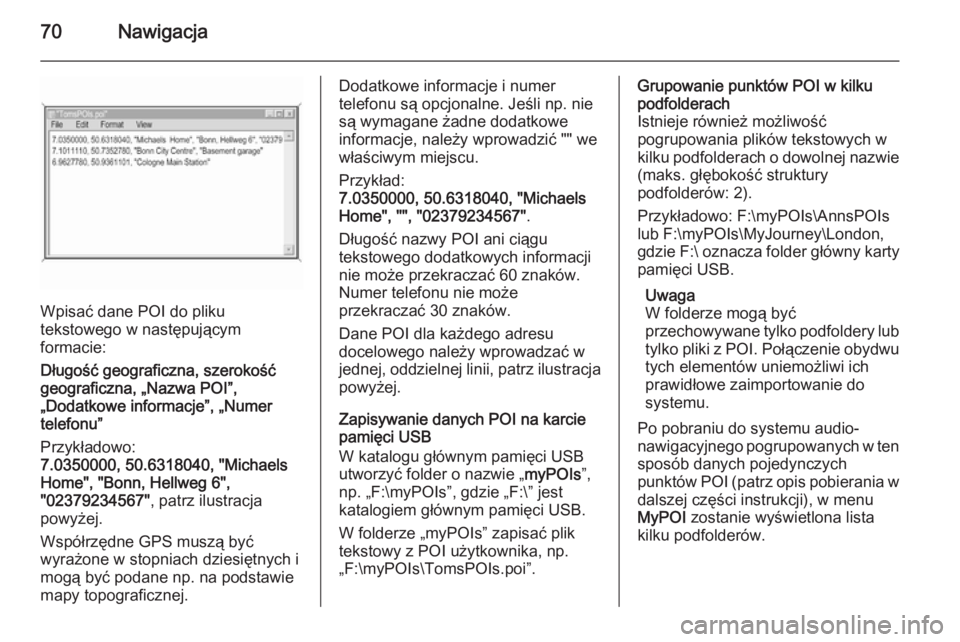
70Nawigacja
Wpisać dane POI do pliku
tekstowego w następującym
formacie:
Długość geograficzna, szerokość
geograficzna, „Nazwa POI”,
„Dodatkowe informacje”, „Numer
telefonu”
Przykładowo:
7.0350000, 50.6318040, "Michaels
Home", "Bonn, Hellweg 6",
"02379234567" , patrz ilustracja
powyżej.
Współrzędne GPS muszą być
wyrażone w stopniach dziesiętnych i
mogą być podane np. na podstawie mapy topograficznej.
Dodatkowe informacje i numer
telefonu są opcjonalne. Jeśli np. nie
są wymagane żadne dodatkowe
informacje, należy wprowadzić "" we
właściwym miejscu.
Przykład:
7.0350000, 50.6318040, "Michaels
Home", "", "02379234567" .
Długość nazwy POI ani ciągu
tekstowego dodatkowych informacji
nie może przekraczać 60 znaków.
Numer telefonu nie może
przekraczać 30 znaków.
Dane POI dla każdego adresu
docelowego należy wprowadzać w
jednej, oddzielnej linii, patrz ilustracja
powyżej.
Zapisywanie danych POI na karcie
pamięci USB
W katalogu głównym pamięci USB
utworzyć folder o nazwie „ myPOIs”,
np. „F:\myPOIs”, gdzie „F:\” jest
katalogiem głównym pamięci USB.
W folderze „myPOIs” zapisać plik
tekstowy z POI użytkownika, np.
„F:\myPOIs\TomsPOIs.poi”.Grupowanie punktów POI w kilku
podfolderach
Istnieje również możliwość
pogrupowania plików tekstowych w
kilku podfolderach o dowolnej nazwie (maks. głębokość struktury
podfolderów: 2).
Przykładowo: F:\myPOIs\AnnsPOIs
lub F:\myPOIs\MyJourney\London,
gdzie F:\ oznacza folder główny karty
pamięci USB.
Uwaga
W folderze mogą być
przechowywane tylko podfoldery lub
tylko pliki z POI. Połączenie obydwu
tych elementów uniemożliwi ich
prawidłowe zaimportowanie do
systemu.
Po pobraniu do systemu audio-
nawigacyjnego pogrupowanych w ten sposób danych pojedynczych
punktów POI (patrz opis pobierania w
dalszej części instrukcji), w menu
MyPOI zostanie wyświetlona lista
kilku podfolderów.